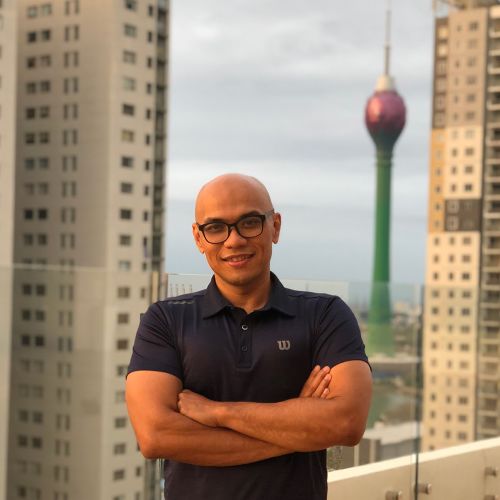Virtualisasi Server Dengan JeOS
Sering saya deploy production server berbasis Ubuntu LTS yang diinstal dalam kondisi virtual pada host yang terinstall VMware Server. Beberapa bulan yang lalu sempat rame di milis id-ubuntu soal adanya keluarga baru Ubuntu buatan Canonical bernama JeOS, awalnya saya berpikir bahwa distro ini bakal berfungsi sebagai host, namun setelah saya baca informasi di website Ubuntu.com mengenai JeOS
Ubuntu JeOS has been tuned to take advantage of key performance technologies in the latest virtualization products from VMware. This combination of reduced size and optimized performance ensures that Ubuntu JeOS Edition delivers a highly efficient use of server resources in large virtual deployments.
dapat saya simpulkan bahwa sistem operasi ini telah dioptimasi untuk bekerja dalam kondisi virtual. Dimana sudah diikut sertakannya kernel virtual dan dihilangkannya komponen-komponen yang tidak diperlukan dalam lingkungan virtual.
Informasi lebih banyak mengenai JeOS bisa diperoleh dari http://www.ubuntu.com/products/whatisubuntu/serveredition/jeos, terdapat 2 versi yaitu JeOS berbasis server Hardy sebagai rilis LTS dan yang berbasis server Interpid sebagai rilis terbaru. Requirment yang dibutuhkan JeOS sangat kecil bahkan bisa bekerja dengan RAM 128M dan menurut informasi HDD space yang diperlukan juga sangat sedikit.
Untuk deployment server ini saya unduh JeOS dari url berikut http://cdimage.ubuntu.com/jeos/releases/8.04.1/release/, langsung dari canonical sebab saya tidak menemukan file iso JeOS tersebut di foss-id.web.id dan kambing.ui.edu.
sekalian saya dong. pengelola mirror kalo bisa sediain mirror iso image JeOS 😉
Seperti biasa dari web interface VMware server 2 saya create sebuah VM baru dengan CDROM yang menunjuk file iso JeOS tersebut. Boot VM dan saya disambut layar khas instalasi Ubuntu
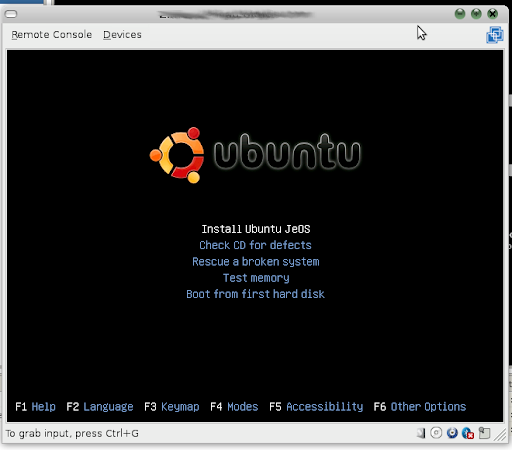
Bedanya ada tulisan “JeOS”
Instalasi semua sama persis seperti Hardy Heron, bedanya jika kita melihat tahapan instalasi kernel, akan tampak instalasi kernel virtual, artinya kernel yang diinstall sudah dioptimasi untuk bekerja dalam lingkungan virtualisasi.
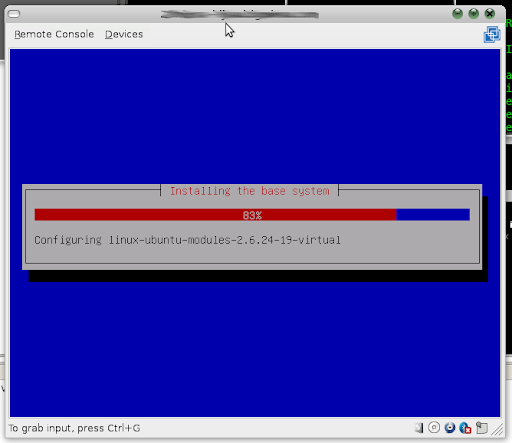
Selanjutnya setelah server sudah terinstall langkah yang selalu saya lakukan adalah mengubah default entry /etc/apt/sources.list supaya menuju ke foss-id.web.id.
vim /etc/apt/sources.list
Kemudian
:%s/id.archive.ubuntu.com/dl2.foss-id.web.id/g
Jauh lebih kenceng bok!
Setelah itu saya lakukan update terhadap sistem
sudo apt-get update && sudo apt-get upgrade
Jika menggunakan sebuah server tervirtualisasi dengan VMware Server saya melihat adanya peningkatan performance networking yang sangat tinggi jika saya install VMware tools. Tools ini rupanya tidak tersedia secara default dalam distro ini, untuk itu kita perlu install secara manual dengan terlebih dahulu install paket2 untuk build VMware-tools
sudo apt-get install build-essential linux-headers-$(uname -r) psmisc
setelah itu dari web gui VMware server 2 saya klik install vmware tools
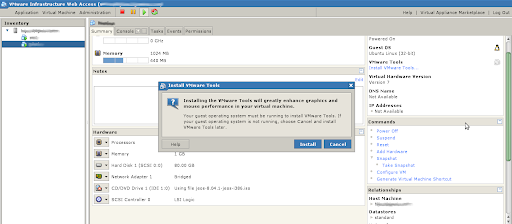
kemudian dari console saya mount CD instalasi VMware Tools
mount /media/cdrom0
Copy file instalasi ke /tmp
sudo cp -a /media/cdrom0/VMwareTools*.gz /tmp/
ektrak lalu install
cd /tmp/
sudo tar -xzvf VMwareTools*.gz
cd vmware-tools-distrib/
sudo ./vmware-install.pl
selanjutnya saya reboot VM tersebut, setelah kembali nyala tampilan informasi mengenai VM tersebut akan berbeda
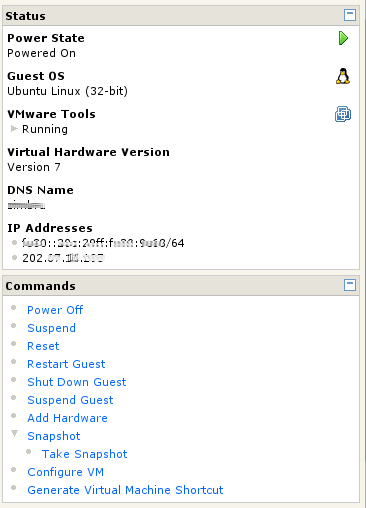
Selanjutnya guest VM tersebut telah siap digunakan.